データ作成情報データ作成のコツと注意点を紹介いたします
データ作成情報では、入稿されたデータのチェックや修正の経験を基に、データ作成の注意点やマメ知識を掲載していきます。何かお役に立てる情報があれば、どんどん利用してください。
データの圧縮《圧縮ソフトの使用》
我々は、業務の特性上、データのネットワーク転送が多いのですが、その際欠かせないのが「データの圧縮」です。
少数ではあるのですが、お客様の中には「データの圧縮って何ですか?」とおっしゃるケースもあります。
「別に知らなくてもいいじゃないか、サーバなら大容量転送可能だし」と いう意見もあると思うのですが、データの圧縮には「容量の軽減」以外に「ファイルの単一化」というメリットがあります。
16ページの冊子をIllustratorで16ファイル作っている場合、直接データをサーバへ送ろうとすると、16回作業する必要があります。点数にもよりますが、画像のリンクファイルが有る場合は作業回数は格段に増えます。
今回のデータ作成情報では、「データの圧縮」について述べたいと思います。「分かってる」という方も復習がてら見ていただけたら幸いです。
※画像はWindowsXP、MacOSXのものです。
※ソフト又はOSのバージョンにより、メニューの名称などが若干異なる場合がございます。
圧縮ソフトの基本(windows用、macintosh用)
圧縮ソフトとは、データの内容は変えずに、全体の容量を軽減するソフトです。JPEGデータやPDFの圧縮とは少し意味が異なります。JPEGやPDFが、解像度を均一にしたり下げることで容量を小さくするのとは違い、圧縮ソフトは、必要であればまたもとの状態大きさに戻せます。ふとん圧縮機のようなイメージがわかりやすいでしょうか。

圧縮ソフトの使用方法
圧縮ソフトの基本使用方法は、圧縮したいファイルまたはフォルダを選んで実行するだけです。ドラッグ&ドロップや右クリックでも可能なソフトもあります。
圧縮されたデータは一つのファイルになり、独自の拡張子で保存されます。
このままでは中身をみたり変更することはできませんが、ダブルクリックすると再び元のデータが登場します。この作業は「解凍」と一般に呼ばれます(展開などともいいます)
圧縮しなかった場合の事例
圧縮していないデータは、いわば「無防備」の状態です。例えば、異なるOS間でネットワーク転送する際、保存されていた状態のデータ属性(どのソフトで操作したか、など)が失われることがあります。
異なるソフトで作られたデータと認識したり(例:eps、jpgなど)、最悪、まったく認識しない場合もあります。また、送信した時点で送信先のパソコンによりデータが化けてしまう可能性もあります。
よくある事例:aiデータが開かなくなる。
- ・macintoshで作ったデータをwindowsで保管してから再添付すると開かなくなる。
- ・macintoshから送ったデータをwindowsでみると添付ファイルが2つ以上ある(隠しファイルがくっついている)
隠しファイル、拡張子について
簡単にいうと標準では表示されないように設定されているファイルのことです。システムに関わる重要なファイルが「隠しファイル」となっていることが多いです。
拡張子については、印刷用語辞典「か」をごらんください。
下図、設定画面より表示非表示の設定ができます。好みに合わせて設定してください。
「スタートメニュー」→「デスクトップの表示とテーマ」→「フォルダオプション」→「表示」
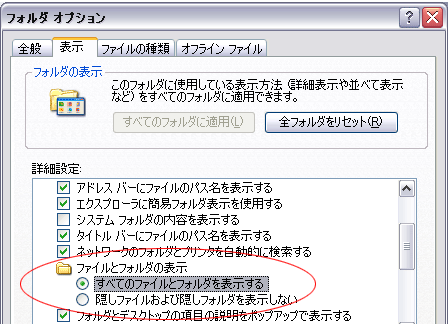
その他注意点
圧縮ソフトの多くはフリーウエアまたはシェアウエアですので、ダウンロードサイトで詳細を見られるのが良いと思います。
有名なところではLhaplus、+Lhaca、stuffitがあります。以前macユーザに多かったMacLhaやCompact Proは、OSX移行に合わせ現在は少ないようです。
現在はzipやlzhファイル、macintoshユーザはsitファイルの割合が多いようです
ハイブリッド環境を考えれば、zipファイルを推奨いたします。
sitファイルは自己解凍のseaの方が良いかもしれません、stuffitはOS9とOSXでは使用可能のバージョンが違ってきますので、sitファイルでは解凍ができないケースもあります。
解凍先が不明であれば、禁止文字や全角15文字以上ファイル名は避けた方が賢明です。
いずれにせよ送信元、受信先とのコミュニケーションが大事です。パソコンの環境をよく確認したうえでやりとりされるのが確実でしょう。
疑問点・不明点などございましたら、下記宛先にご連絡ください。
メール、お電話、FAX、何でも結構ですので、よろしくお願い致します。


